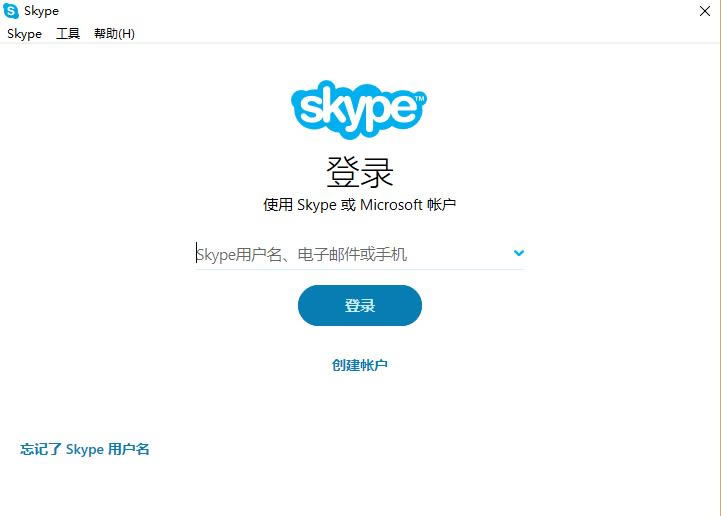【Skype國際版】Skype電腦pc版下載 v8.60.0.76 官方最新版
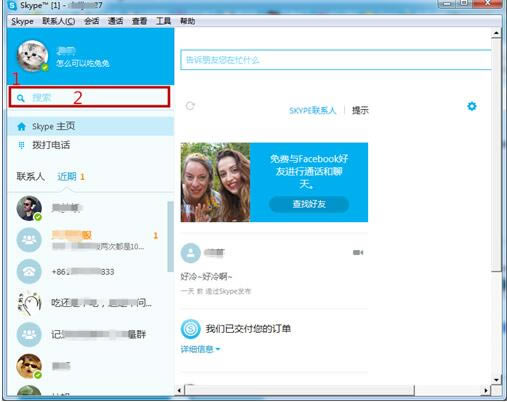
- 軟件類型:聊天工具
- 軟件語言:簡體中文
- 授權方式:免費軟件
- 更新時間:2024-10-31
- 閱讀次數:次
- 推薦星級:
- 運行環境:WinXP,Win7,Win10,Win11
軟件介紹
Skype國際版是一款由微軟推出的即時通訊軟件,這款軟件是微軟關停MSN之后主打的聊天工具,基本繼承并擴充了MSN的所有功能。Skype國際版除了文字聊天、視頻聊天等功能外,還具備網絡電話功能,讓你可以在軟件上直接與座機、手機用戶進行聯系。
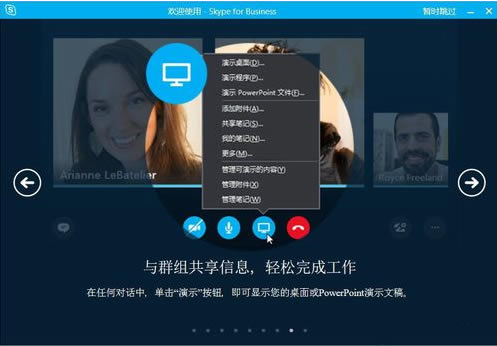
軟件特色
1、Skype除具有即時通訊軟件所需的基本功能之外,還可免費在線語音視頻通話,
2、支持全球好友間24方免費語音通話,還可發起連接電腦、固話和手機多終端的24方語音通話,
3、支持10方視頻通話。采用P2P技術的Skype
4、可以動態的將每個呼叫和即時消息加密,不需要擔心消息被泄漏。
5、Skype可以超低廉市話價格撥打全球300多個國家和地區的手機和固話。
6、每天通過免費即時消息暢聊。
7、分享照片,直接在聊天中以內嵌的方式查看照片。
8、通過免費的群組視頻通話讓家人歡聚一堂。
9、在通話與消息之間切換-或是同步進行。
10、以極低的費率撥打座機、手機和發送短信。
11、只需要配帶SP3的WindowsXP/Vista/7/8/8.1操作系統視頻通話網絡攝像頭和麥克風即可使用。
軟件功能
1、Skype支持多人視頻
多人視頻通話可在通話中與多位好友、家人或同事同時進行面對面的交流,消除空間的距離,獲得前所未有的溝通體驗,新版本視頻通話更加清晰和穩定。
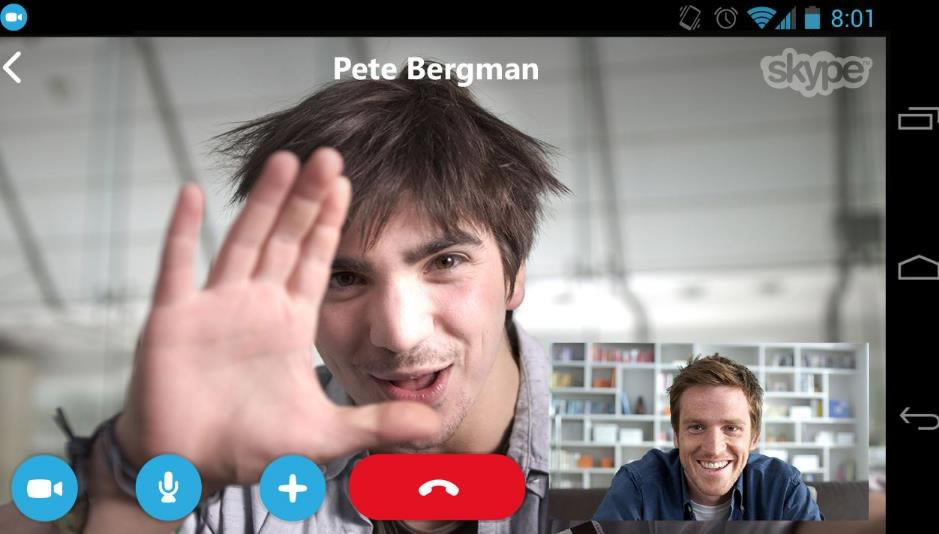
2、Skype支持WiFi
不論您是在國內還是國外,飛機場還是咖啡館,只要您身邊擁有可用的公共區域無線局域網絡熱點(WiFi),您就能通過Skype 歐元卡(Skypeout)來支付按時計費的上網服務,支持全球100多萬個熱點。
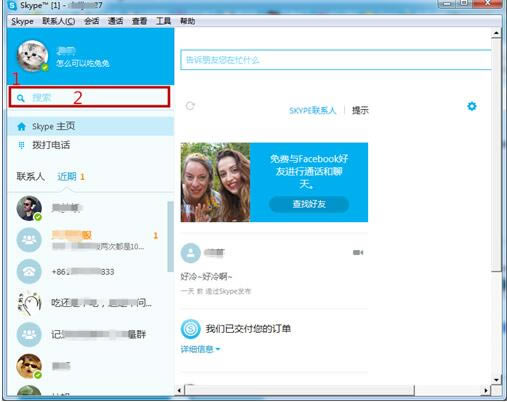
使用方法
1、打開skype企業版首要任務是先注冊賬號,注冊完后登錄即可使用;請記得要使用您組織的憑據登錄,而不是您自己的Skype用戶名或Micrsoft賬號;
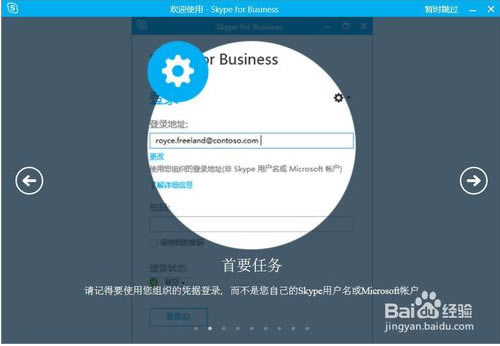
2、與好友快速取得聯系,在這里我們可以使用搜索框查找組織內部的人員或其他Skype用戶,右鍵單擊聯系人,然后選擇“添加到聯系人列表”以便將來快速與他們聯系,如下圖所示:
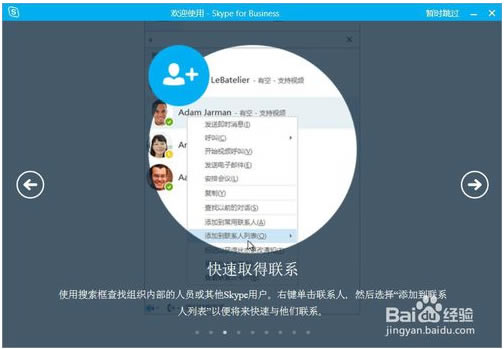
3、通過即時消息簡單交流;雙擊聯系人列表中的聯系人,然后就能看到如下圖所示的界面,在這里我們輸入消息,就可以發送信息交流了,其使用方法類似于QQ、微信等即時通訊軟件。沒錯,就是這么簡單!
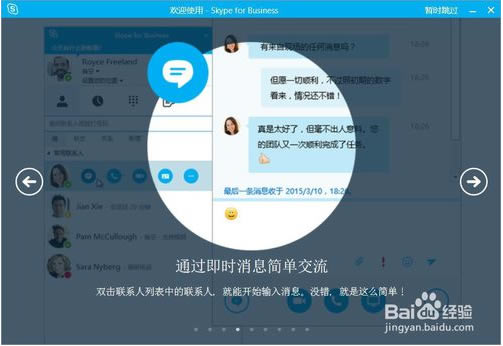
4、有很多話想說?打個電話吧!將鼠標懸停在聯系人列表中的聯系人上方,然后單擊“通話”按鈕(您還會在其他位置看到“通話”按鈕)即可;在這里我們可以看到在聯系人右側會顯示對方目前的狀態,如”有空——支持視頻“、”非活動15分鐘“、”接聽電話“等等,大家可即時看到這些,判斷對方是否方便接聽電話,可以說是非常人性化的設計了。
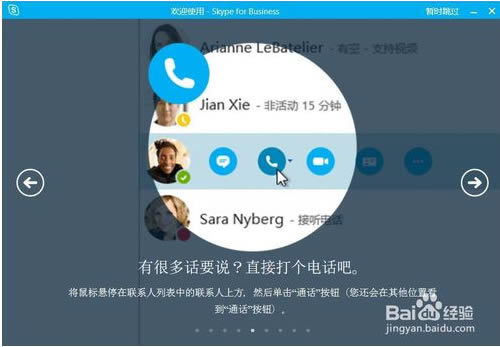
5、通過視頻通話拉近距離!在即時消息對話活通話過程中單擊“視頻”按鈕(或者直接在聯系人列表中單擊這個按鈕),系統會先開啟預覽頁面,讓您確定自己展現出自己的狀態,這樣就可以和對方視頻通話了,如下圖所示:
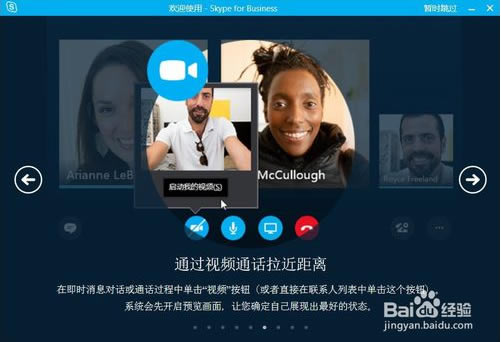
6、在線召開會議,成本遠低于機票,從您的Outlook日歷安排Skype會議,不僅可以安排會議還可以做會議筆記、安排約會時間,如果時間不合適可以通過調度助手來協調或者取消邀請等等,如下圖所示:
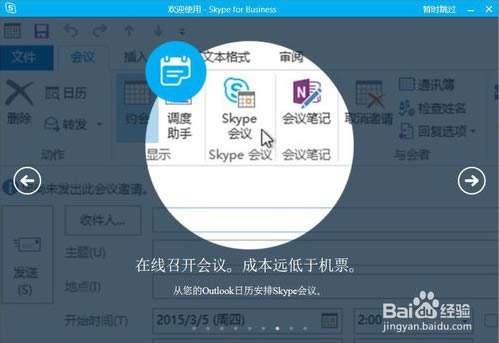
7、與群組共享信息,輕松完成工作。在任何對話中,單擊“演示”按鈕,即可顯示您的桌面活PowerPoint演示文稿,在這里可以演示桌面、演示程序、演示Powerpoint文件、添加附件、共享筆記、我的筆記、更多、管理可演示的內容、管理附件、管理筆記等等,可以說是非常方便了。
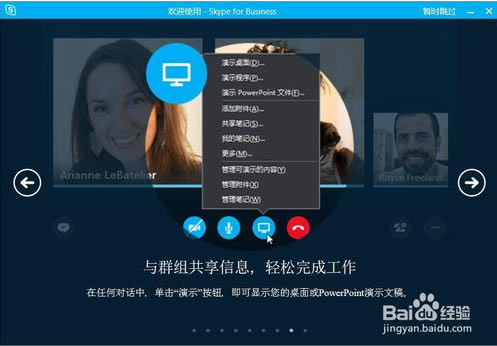
常見問題
一、使用skype如何添加聯系人?
1、首先登錄客戶端后,首先我們要點“添加聯系人”圖標或直接在“搜索”框內輸入聯系人用戶名、昵稱或電子郵件,找到符合的用戶,如下圖所示:
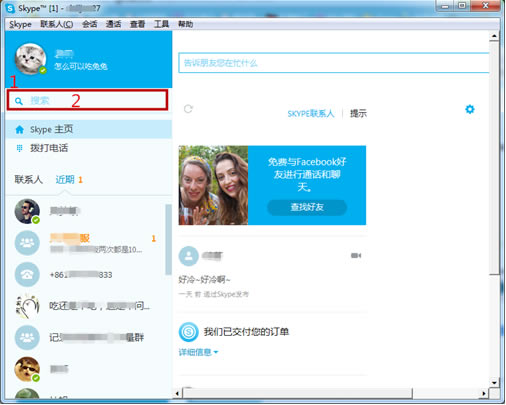
2、接著點擊“搜索Skype”按鈕,點右邊的“添加聯系人”(見數字3)、然后點“發送”(見數字4),系統會向您的好友好送一條邀請信息(如圖示:),您的好友同意邀請后,您才能看到對方的在線狀態并取得聯系,只需耐心等待即可。
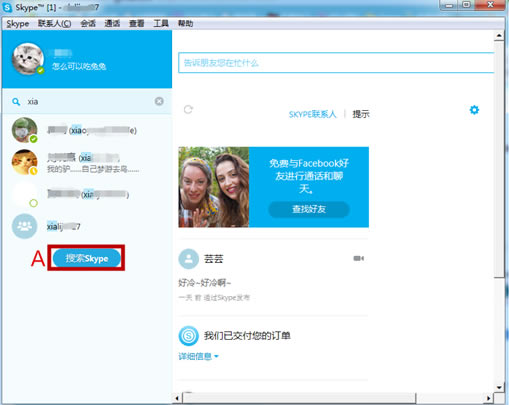
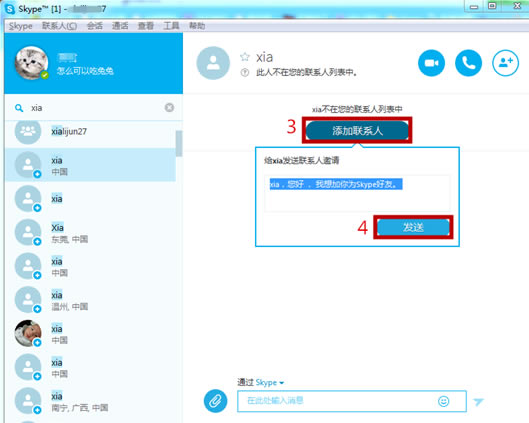
注意:您的好友需在72小時內通過您的驗證請求,否則請求將會丟失。如果還未通過驗證,那么您需要在聯系人列表中,選擇此聯系人,然后點擊“再次發送聯系請求”。(如下圖所示)
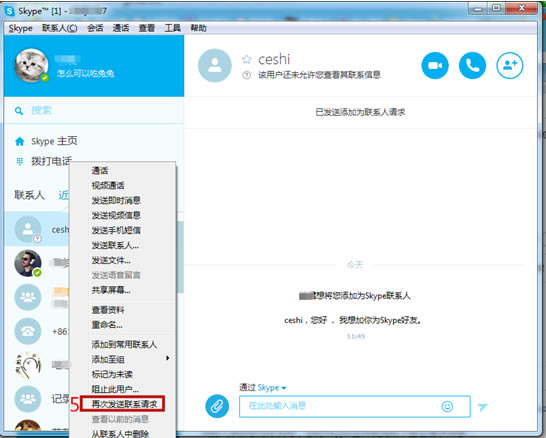
3、當別人添加您為好友時,會出現”此人不在您的聯系人列表中“字樣,即表示您與對方還不是好友。然后您的Skype會收到如下驗證請求信息,如下圖所示:
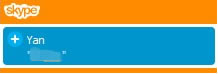
如您同意加對方為好友,打開信息后,選擇“接受”即可;當然如果不是好友或不想添加對方也可以選擇拒絕。
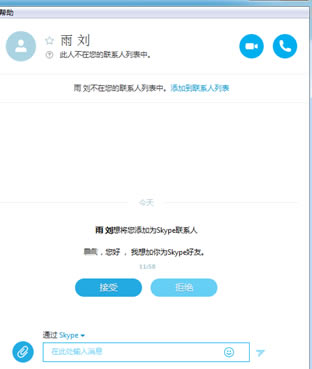
接受好友通過驗證后,即表示好友添加成功,會出現以下提示”**已與**分享聯系人信息“字樣(如下圖所示),這樣在Skype中添加聯系人就完成了。
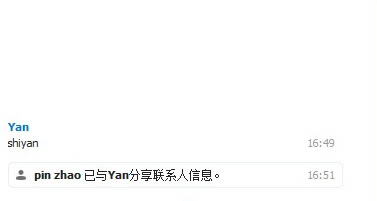
二、Skype for Business如何錄制和播放會議?
錄制 Skype for Business 會議:
1、首先單擊“更多選項”按鈕,然后打開(如下圖所示):在這里我們選擇“開始錄制”。如果“錄制”選項呈灰色顯示,則您的音頻可能未連接。單擊麥克風圖標以連接音頻,然后重試。在這里還可以管理錄制,設置IM文本顯示大小、更改字體、高優先級、會議進入信息、Skype會議選項、結束會議、全局支持人員、Skype for business幫助等等。
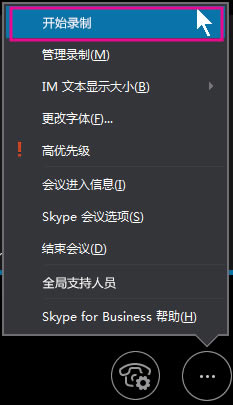
2、打開”開始錄制“后,會看到下圖所示,在這里我們可以使用會議底部的控件來對會議進行暫停、繼續或停止錄制等操作。

3、要查看其他什么人正在錄制,請指向紅色的錄制按鈕。
4、完成后,單擊“停止錄制”。Skype for Business 會議中顯示的“所有錄制已停止”消息。Skype for Business 自動將錄制內容保存為可以在 Windows Media Player 中播放的 MP4 格式。您可以在正在處理錄制時退出會議。

Skype for Business播放和共享錄制:
您的錄制內容經過處理后,您可以訪問它以播放或發送給其他人。錄制內容準備好后,Skype for Business 會顯示一條消息。您可以單擊該通知以打開“錄制管理器”,或者如果您錯過了該消息,請單擊 Skype for Business 主窗口的“工具”,然后單擊“錄制管理器”。
在“錄制管理器”窗口中:
1、單擊您的錄制內容以突出顯示它,然后單擊窗口右側的“播放”。
2、您還可以在這里重命名或刪除您的錄制。
3、要與他人共享您的錄制內容,請單擊“瀏覽”以找到錄制文件,然后復制文件以發布到共享位置,例如 OneDrive 或內部的 SharePoint 網站。如果您無法發布錄制內容,請檢查是否具有足夠的空間。
小編溫馨提示: 錄制內容默認保存在您的計算機上的“視頻/Skype for Business 錄制”文件夾中。
安裝方法
1、Skype安裝非常簡單,首先在本站下載新版Skype安裝包后,雙擊打開就會看到安裝向導,把語言設置成簡體中文,然后點擊【更多選項】
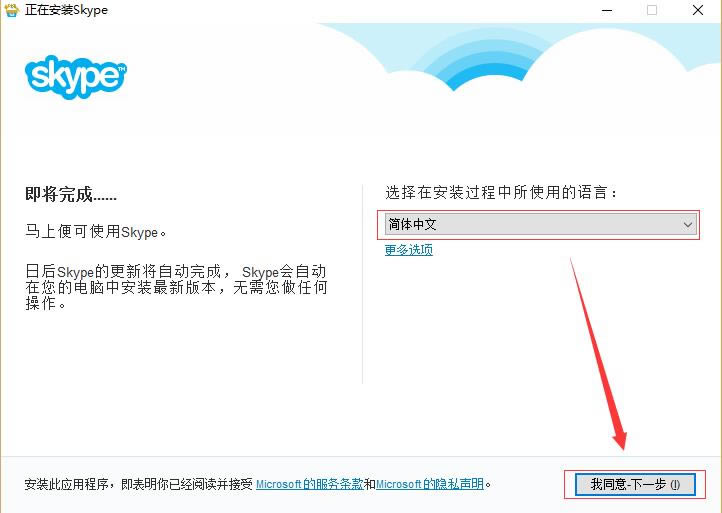
2、點擊“更多選項”然后會打開如下圖,在這里我們可以修改SKYPE的安裝路徑,點擊瀏覽按鈕自定義即可(默認是安裝在C盤,為了不影響軟件的運行速度,減少占用系統內存空間,小編建議您修改下安裝路徑),另外還有一個附加選項,可以選擇為skype軟件創建桌面快捷方式,默認是勾選,大家可根據的需求自定義選擇。這些設置好后,點擊“我同意下一步”按鈕,同意安裝此應用程序已閱讀并接受Microsoft的使用條款和隱私聲明。
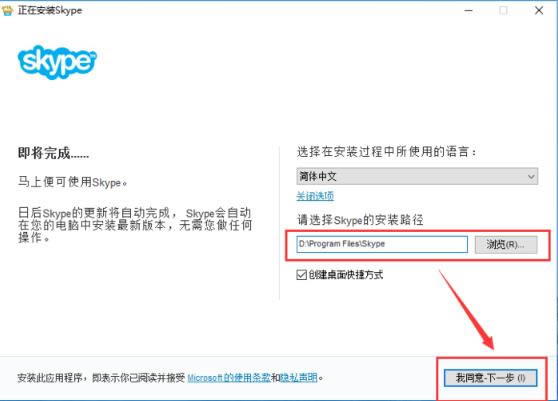
3、接下來我們就會進入到是否將Bing設定為您的默認搜索引擎,并將MSN設定為您的首頁界面(如下圖所示),勾選這兩個選項后必應可為您提供搜索結果,新版MSN匯聚您喜愛的信息來源,為您提供新聞、體育賽事、天氣狀況和更多精彩內容。此選項適用于IE、火狐、谷歌和Safari瀏覽器,大家可根據自己的需求來勾選,不是必選項。選擇完后,點擊“繼續”按鈕,進行下一步;
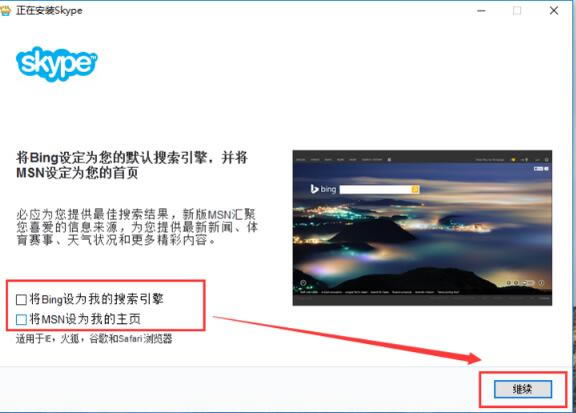
4、語言、協議、路徑等一切設置完成后就會看到如下安裝界面了,等待skype軟件的安裝可能需要等待幾分鐘的時間,軟件安裝完成會在桌面出現一個快捷方式,雙擊打開就可以體驗了!
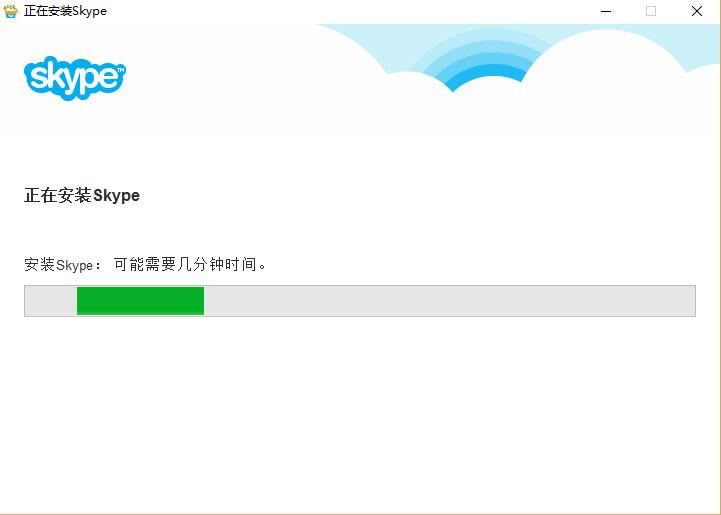
5、啟動軟件后,使用skype或Microsoft賬戶登錄就可以使用了,沒有賬號的小伙伴可點擊創建賬戶,注冊后再登錄哦~